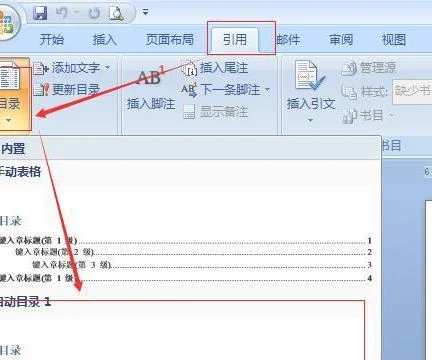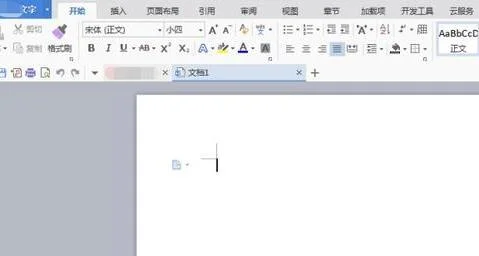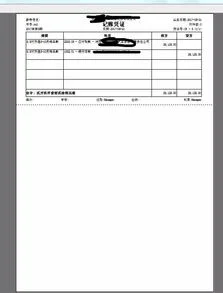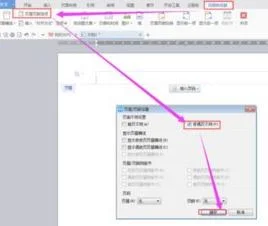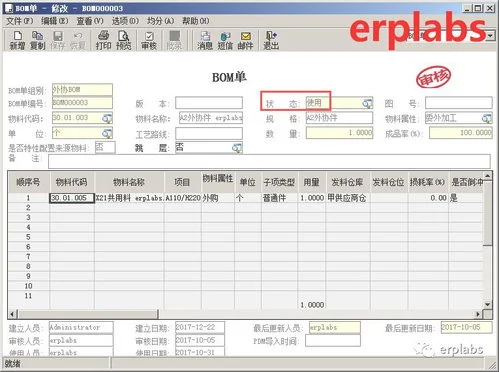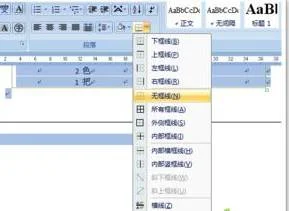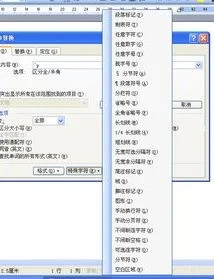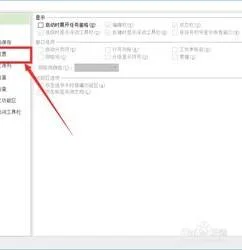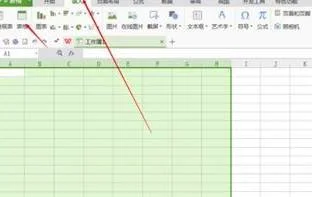1.WPS文档怎样设置目录呢
您好,很高兴为您解答!
首先第一步:把自己打好的文档全选→复制→到新的空白文档中右单击→选择性粘贴→无格式文本。
第二步:点击视图工具栏中的“任务窗格”,右侧找到“样式和格式”,修改标题1、标题2、标题3……的格式和样式(字体、字号、间距等)。
第三步:把光标放在文档中的一级标题上(选定一号标题也可以),然后单击右侧“格式和样式”中的“标题1”,再找到第二个一级标题,选定单击“标题1”,依次使得所有的一级标题变成“标题1”的格式和样式。然后做二级标题、三级标题。方法同做一级标题一样。
第四步:光标放到文档的最前端,单击插入菜单,找到分隔符→下一页分节符,单击!出现新的空白页面。光标移到空白页上,再点击插入菜单→页码,出现对话框,确定。把光标放到正文第一页,单击插入页码,对话框→高级→起始页码“1”,确定。
第五步:光标放到空白页,打入“目录”两字,回车2次。插入菜单→引用→目录,弹出对话框,显示级别(有几级目录就选几级,一般是3级),确定。
如果您有论文排版、模版下载、论文遇到难题,可以访问:/zt/lunwen?from=qyzd
更多WPS办公软件教程,请访问:,祝你使用愉快,谢谢
如有疑问,请点击我的头像提问。祝您生活愉快!
2.wps怎样修改目录样式
1、显示大纲工具栏
打开“视图”——“工具栏”——“大纲”,这时在工具栏最下面中就会多出一行,注意,生成目录的所有按钮都在这里面!另外,在工具栏的空白区域单击右键,找到“大纲”打开也可以实现。
2、为各个章节设置目录级别
例如,设置“第一章 电子元器件及其选用”的级别为“1级”:将鼠标停留在第一章所在行,单击大纲工具栏中的“正文文本”,可以看到有1级至9级(如下图所示),选择为“1级”。接下来,按照同样的操作步骤设置各个章节的目录级别,如下表所示:
3、生成目录
将光标移动到你想要放置目录的位置,例如全书第一页首字符处,依次打开主菜单上的“插入”——“引用”——“目录”,在弹出的“目录”子菜单中单击“确定”,看到你的目录了吗?
3.wps如何设置目录
在引用里面选择目录,把设置弄好之后,自动编制目录。
提示:要想有好看的目录,那么提前把文件中各段的格式设置好是前提。步骤一、自动生成目录准备:大概索引1、要想让word自动生成目录,就得先建立系统能认识的大纲索引,这是自动生成目录的前提。
选中你的标题。2、在开始选项卡——格式里选中——选中自己喜欢的目录格式结构。
3、选择之后,就会建立大纲索引,同时,也会具有word默认的标题格式。4、同理,我们逐级建立标题2、标题3等目录结构索引。
5、同理,我们把整个文档中的所有标题都建立起大纲索引。步骤二、自动生成目录及更新目录1、前提准备已做好,接下来我们就开始生成目录。
首先,把光标定位到目录存放的位置,然后,点击选项卡的引用——目录——自动目录1或2。2、就会自动生成目录了。
3、如果你多文章进行了更新,或者目录结构进行了调整,那么就需要对目录进行更新域,点击目录,右键下拉菜单——更新域。4、建议选择更新整个目录,这样就不会漏掉,点击确定,更新即可。
自定义目录格式调整如果,你对系统的默认目录格式不满意,需要自定义,也是可以的。点击引用——目录——插入目录。
有很多目录格式的选项可以设置,如要不要显示页面,页面是否右对齐,显示制表符,显示几个级别等。同时还可以设置目录的字体大小与格式,如图,点击修改——选择要修改的目录——点击修改——就看到相关的字体、间距等相关格式的调整,自定义修改之后,确定即可。
当你进行所以的自定义设定之后,点击确定,就会在刚刚目录的地方出现替换的提示框,点击是就可以了。